Bixby adalah asisten virtual pintar Samsung yang hadir pada semua perangkat modernnya. Beberapa orang menganggap asisten bermanfaat, sementara banyak yang ingin menonaktifkan Bixby dan membuangnya sepenuhnya.
Kami akan menunjukkan kepada Anda cara mematikan Bixby dan semua aspeknya, seperti panel rumah Bixby dan rutinitas Bixby. Jika ponsel Anda memiliki tombol Bixby khusus, kami akan memandu Anda cara menonaktifkannya atau memetakannya kembali ke yang lain.
Apa itu Bixby?
Anda mungkin akrab dengan Asisten Google, Amazon Alexa, atau Siri Apple. Ini semua adalah asisten virtual. Bixby adalah upaya Samsung pada fungsi, dan telah ada sejak ponsel Galaxy S8.
Bixby membantu Anda menyelesaikan tugas di perangkat Anda, seperti memanggil orang, membuat acara kalender, atau mencari di web. Asisten terintegrasi ke banyak bagian perangkat Anda, seperti kamera dan layar awal. Untuk mengetahui apa yang dapat Anda lakukan dengan Bixby, lihat cara menggunakan Bixby di ponsel Samsung Anda 4 Cara Menggunakan Bixby di Ponsel Samsung Anda Jika Anda memiliki ponsel Samsung, periksa semua yang dapat dilakukan Bixby. Berikut ini beberapa fitur yang paling berguna, seperti Bixby Home. Baca lebih banyak .
Cara Nonaktifkan atau Remap Tombol Bixby
Anda dapat menonaktifkan atau memetakan kembali tombol Bixby di ponsel Samsung Anda, tetapi metode ini tergantung pada model perangkat Anda. Ini karena perangkat yang lebih lama memiliki tombol Bixby khusus, sementara perangkat yang lebih baru mengintegrasikannya ke tombol daya.
Ketika perangkat yang kompatibel dengan Bixby pertama kali diluncurkan, Samsung tidak menawarkan metode apa pun untuk memetakan ulang atau menonaktifkan tombol. Sejak itu diubah dengan pembaruan One UI 2.0. Dengan demikian, petunjuk di bawah ini mengasumsikan bahwa perangkat Anda diperbarui. Untuk memeriksa, buka Pengaturan> Pembaruan perangkat lunak> Unduh dan instal.
Cara Menonaktifkan Tombol Bixby pada Note 10, Note 10+, dan Galaxy S20
Pada perangkat ini, menahan tombol daya mengaktifkan Bixby. Untuk menonaktifkan ini, geser ke atas pada layar beranda untuk mengakses aplikasi Anda dan pergi ke Pengaturan> Fitur lanjutan> Tombol samping. Di bawah tekan terus, ketuk Matikan menu.
Perhatikan bahwa Anda juga dapat mengubah atau menonaktifkan Tekan dua kali fungsionalitas di sini. Jika Anda mau, pilih salah satunya Kamera peluncuran cepat atau Buka aplikasi. Jika Anda memilih yang terakhir, tekan tombol ikon roda gigi untuk memilih aplikasi.
Cara Memetakan Ulang dan Menonaktifkan Tombol Bixby pada S8, S9, S10, Note 8, dan Note 9
Perangkat ini memiliki tombol fisik khusus untuk Bixby. Samsung memungkinkan Anda memetakan kembali tombol untuk melakukan sesuatu yang lain.
Jika Anda ingin sepenuhnya menonaktifkan tombol, Anda memerlukan aplikasi pihak ketiga.
Remap Tombol Bixby
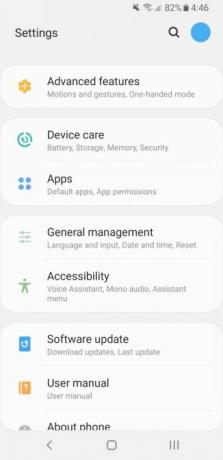


Untuk memetakan kembali tombol untuk sesuatu yang lain, geser ke atas di layar beranda untuk mengakses aplikasi Anda dan pergi ke Pengaturan> Fitur lanjutan> Tombol Bixby.
Jika Anda tidak masuk ke akun Samsung Anda, Anda harus melakukannya sebelum dapat mengubah pengaturan di sini. Jika itu masalahnya, Anda akan melihat a Memulai tombol di bagian atas yang perlu Anda ketuk. Ikuti wizard dan kemudian kembali ke layar pengaturan.
Keran Tekan dua kali untuk membuka Bixby. Meskipun ini tidak sepenuhnya menonaktifkan tombol, itu berarti bahwa Anda cenderung untuk secara tidak sengaja membuka Bixby.
Jika Anda ingin tetap menggunakan tombol untuk sesuatu, ketuk Gunakan sekali tekan. Geser sakelar di atas ke Di, lalu pilih salah satu Buka aplikasi atau Jalankan perintah cepat. Anda kemudian harus memilih aplikasi atau perintah.
Nonaktifkan Tombol Bixby



Untuk sepenuhnya menonaktifkan tombol Bixby, Anda memerlukan aplikasi bernama bxActions. Unduh dan luncurkan aplikasi untuk memulai. Di menu utamanya, geser Tombol Bixbi pada, lalu ketuk Tombol Bixbi> Tekan sekali.
Di atas, di bawah Bixbi, ketuk Dengan disabilitas. Atau, Anda dapat menggulir ke bawah dan memilih aplikasi atau tindakan alternatif. Jika Anda memilih untuk melakukannya, kembali ke halaman dan ikuti Buka lebih banyak fitur petunjuk untuk meningkatkan pengalaman, seperti bisa menggunakan tombol Bixby tanpa membangunkan layar.
Unduh:bxAksi (Pembelian dalam aplikasi gratis, tersedia)
Cara Nonaktifkan Rutinitas Bixby
Bixby Routines secara otomatis mengontrol aspek ponsel Anda berdasarkan pola dan preferensi penggunaan Anda. Anda juga dapat membuat rutinitas Anda sendiri, seperti mematikan telepon pada waktu tertentu setiap malam.
Untuk menonaktifkan Bixby Routines, geser ke atas di layar beranda untuk mengakses aplikasi Anda. Keran Pengaturan> Fitur lanjutan. Lalu Ketuk tombol aktif Rutinitas Bixby untuk mematikannya.
Atau, jika Anda hanya ingin menonaktifkan rutinitas tertentu daripada seluruh fitur, ketuk Bixby Rutinitas> Rutinitas saya, lalu gunakan sakelar di sebelah rutin untuk mematikannya.
Cara Nonaktifkan Bixby Voice Recognition



Dengan Bixby Voice, Anda dapat mengontrol ponsel Anda dengan berbicara padanya. Misalnya, Anda dapat memintanya untuk menyalakan senter atau mengirim pesan teks kepada seseorang. Ini pada dasarnya cara bebas genggam untuk mengakses asisten virtual Bixby.
Bixby Voice diaktifkan ketika Anda mengatakan "Hai, Bixby." Anda dapat dengan mudah menonaktifkan ini.
Geser ke atas di layar beranda untuk mengakses aplikasi Anda dan ketuk Bixby. Ketuk menu hamburger di kiri atas, diikuti oleh ikon roda gigi. Gulir ke bawah dan ketuk Bangun suara, lalu gunakan toggle untuk berbelok Bangun dengan "Hai, Bixby" mati.
Cara Nonaktifkan Bixby Home / Samsung Daily
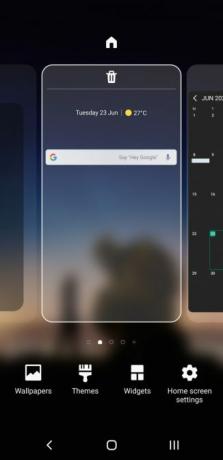

Di sebelah kiri layar beranda Anda adalah panel yang disebut Samsung Daily. Atau, jika Anda tidak memiliki perangkat Samsung terbaru atau pembaruan Android, itu disebut Bixby Home.
Apa pun namanya, panel bertindak sebagai agregator umpan. Ini menunjukkan kartu dari berbagai aplikasi dan layanan, sangat mirip cara kerja Google Discover Apa Itu Google Discover? Cara Menggunakan Umpan Google di AndroidBerikut penjelasan tentang Google Discover, cara kerja kartu Google, dan cara mempersonalisasi umpan Anda agar lebih berguna. Baca lebih banyak . Jika Anda tidak pernah melihat Samsung Daily, Anda dapat menonaktifkannya sehingga Anda tidak sengaja menggesernya.
Untuk melakukan ini, cubit layar beranda Anda dengan dua jari untuk memunculkan manajemen panel. Geser ke kanan untuk berpindah ke panel Samsung Daily, lalu ketuk sakelar di kanan atas untuk menonaktifkannya.
Kustomisasi Ponsel Samsung Anda
Sementara ponsel Samsung terlihat fantastis dan memiliki antarmuka yang hebat, banyak orang menganggap Bixby sebagai pengganti Google Assistant yang buruk. Namun demikian, Samsung terus meningkatkan fungsionalitasnya dan membuatnya lebih bermanfaat, jadi Anda mungkin ingin mencoba menggunakan Bixby lagi di masa depan.
Jika Anda ingin menjadikan ponsel Anda lebih baik, Anda harus mengetahuinya cara penting untuk menyesuaikan ponsel Samsung Anda 10 Cara Penting untuk Menyesuaikan Ponsel Samsung AndaJika Anda memiliki perangkat Samsung Galaxy atau Galaxy Note, jangan menderita dari default. Jadikan perangkat Anda milik Anda sendiri dengan kiat-kiat ini. Baca lebih banyak .
Pengungkapan Afiliasi: Dengan membeli produk yang kami sarankan, Anda membantu menjaga situs tetap hidup. Baca lebih lajut.
Joe dilahirkan dengan keyboard di tangannya dan segera mulai menulis tentang teknologi. Dia memiliki gelar BA (Hons) dalam Bisnis dan sekarang menjadi penulis lepas penuh waktu yang senang menjadikan teknologi sederhana bagi semua orang.
